-
概要
-
はじめに
-
ハードウェア
-
設定(ヘッドセットとコントローラー)
-
設定(プレイエリア)
-
基本
-
-
スクリーンショット、ファイル、アプリを管理する
-
VIVEマネージャーを使用する
-
コンテンツの共有とストリーミング
-
設定
-
VIVE Focus Vision for Business
-
ソリューションと FAQ
-
一般
-
ヘッドセットとコントローラー
-
アイトラッキングとIPD
-
ヘッドセットの初回設定
VIVE Focus Visionを設定する最も簡単な方法は、VIVEマネージャーを使用する方法です。
VIVEマネージャーのダウンロード先については、VIVEマネージャーがサポートしている機種と、アプリの入手方法を教えてください。をご覧ください。アプリの詳細については、VIVEマネージャーについてをご覧ください。
ここでは、VIVE Focus VisionをVIVEマネージャーで設定する方法を説明します。
- ヘッドホンの電源を入れます。
- スマートフォンでVIVEマネージャーを起動します。 VIVEマネージャーで必要とされる権限を読み、OKをタップします。
-
ようこそ画面で、VIVE Focus Vision > 次へを選択します。
注意: バッテリーを装着してヘッドセットをオンにしていない場合は、画面の指示に従ってください。
- 画面上のプロンプトに従って、VIVEマネージャーに権限を付与します。
-
開始をタップして、ヘッドセットの設定を開始します。
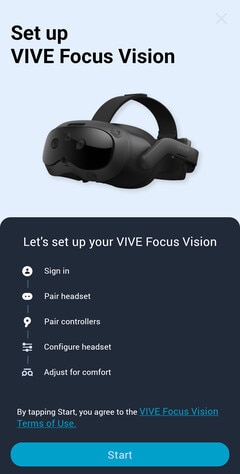
- HTCアカウントでサインインするか、メールアドレスまたは電話番号を使用して新しいアカウントを作成してください。
-
画面の指示に従って、次のように設定してください。
タスク ステップ VIVEマネージャーとヘッドセットのペアリング ヘッドセットがVIVEマネージャーからペアリングリクエストを受信すると、フロントヘッドセットLEDが白く点滅します。LEDが点滅し始めたら、ヘッドセットボタンを押します。 Wi-Fiネットワークを選択 ネットワークを選択するWi-Fi QRコードをスキャンして、ヘッドセットをWi-Fiネットワークに接続します。 注意:ログインページからの接続を必要とする企業、または公共ネットワークを選択した場合、ヘッドセットでログインプロセスを完了する必要があります。
コントローラーのペアリング コントローラーの電源を入れます。ヘッドセットは、同梱のコントローラーと自動的にペアリングすることができます。また、手動でコントローラーをペアリングすることもできます。 電話ミラーリングを許可するアクセス権を付与する(Android電話のみ) アクセシビリティサービスとシステム設定の変更で、許可をタップして、これらの権限を有効にします。 ヒント:許可を得た後、再びVIVEマネージャーの画面になるまで、戻る矢印をタップします。
- システム更新がある場合は、必ずインストールして、最新の機能や拡張機能を入手してください。システム更新のインストール後、VIVEマネージャーで再起動をタップし、ヘッドセットを再起動します。
- 健康と安全に関する注意事項を読み、理解しましたをタップします。
- ヘッドセットの装着画面で、ヘッドセットの装着方法を見てから閉じるをタップします。
- ヘッドセットを装着して、ヘッドセットのセットアップを完了します。 ヘッドセットの指示に従って、IPDと音量を調整し、プレイエリアを設定します。以下のトピックを参考にすることもできます:
ヒント:
- ヘッドセットのペアリングがうまくいかない場合、ヘッドセットの電源が入っており、スマートフォンの近くにあるかどうか、ご確認ください。
- VIVEマネージャーが利用できない場合、ようこそ画面からヘッドセットボタンを長押しすることで、手動でヘッドセットを設定することができます。
参考になりましたか?
はい
いいえ
送信
ありがとうございました!フィードバックをいただければ、お役立ち情報の提供を改善してまいります。